Koska matkapuhelimia käytetään paljon useammin, ne kuluvat nopeammin. Samaan aikaan monet ihmiset haluavat ostaa uusimman mallin varmistaakseen, että he voivat nauttia edistyneimmästä tekniikasta. Tietojen siirtäminen vanhasta puhelimesta uuteen on vaihe, jota ei voi välttää uuden puhelimen hakemisessa. Toimintojen lisääntymisen ja puhelimeen tallennettujen tiedostojen määrän lisääntymisen vuoksi niitä on mahdotonta siirtää manuaalisesti. Kun dataa on niin paljon, onko sinulla myös päänsärkyä Samsungin siirtämisestä Samsungiin ehjänä?
Tässä artikkelissa esitellään 5 käytännön tapaa siirrä tietoja Samsungista Samsungiin auttaa käyttäjiä siirtymään puhelimesta toiseen. Voit valita käyttötarkoitukseesi sopivan työkalun.
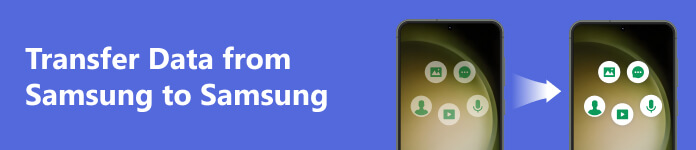
- Osa 1. Siirrä tiedot Samsungista Samsungiin parhaan työkalun avulla
- Osa 2. Samsung-tietojen siirtäminen Smart Switchillä
- Osa 3. Suorita Samsungin ja Samsungin välinen siirto Bluetoothin kautta
- Osa 4. Käytä Samsungin NFC:tä Samsung Transferringiin
- Osa 5. Siirrä tietoja Samsungin ja Samsungin välillä USB-kaapelilla
- Osa 6. Usein kysytyt kysymykset tietojen siirtämisestä Samsungista Samsungiin
Osa 1. Siirrä tiedot Samsungista Samsungiin parhaan työkalun avulla
Jos hankit uuden Samsung-puhelimen ja haluat suorittaa Samsung-tiedostonsiirron loppuun menettämättä tietoja, yritä antaa parhaan tiedonsiirtotyökalun, Apeaksoft MobieTrans, auttaa sinua. Tämän työkalun avulla voit siirtää tiedostoja, kuten kuvia, ääntä, videoita ja viestejä sujuvasti. Kun olet tarkistanut vanhalle laitteellesi tallennetut tiedostot, se voi myös auttaa sinua hallitsemaan puhelimesi tiedostoja tehokkaasti ja järjestämään ne. Sinun ei tarvitse huolehtia laitteesi rajoituksista. Tämä työkalu tukee useita laitemalleja. Se on tehokkain avustajasi, haluatko siirtää Samsungin ja Samsungin välillä tai Samsungin ja tietokoneesi välillä. Jopa siirtäminen iOS-laitteista Android-laitteisiin toimii sujuvasti.
Tässä on sen käytön vaiheet.
Vaihe 1 Lataa ja asenna Apeaksoft MobieTrans tietokoneellasi. Liitä vanhat ja uudet Samsung-laitteesi tietokoneeseen kahdella USB-kaapelilla.
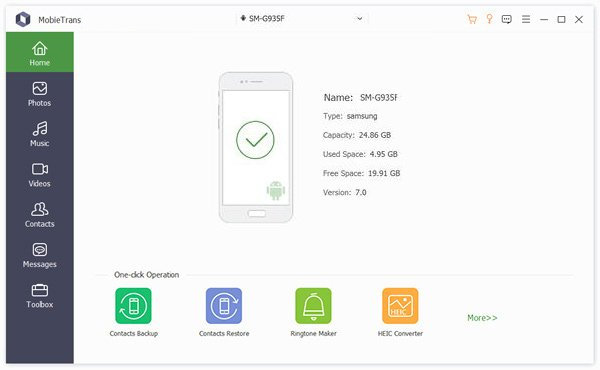
Vaihe 2 Etsi tiedostotyypit vasemmasta sivupalkista ja valitse tiedostot, jotka haluat siirtää.
Vaihe 3 Kun olet valinnut tiedostot, valitse sivun yläreunasta laite, johon haluat siirtää. Siirtoprosessi valmistuu erittäin nopeasti.
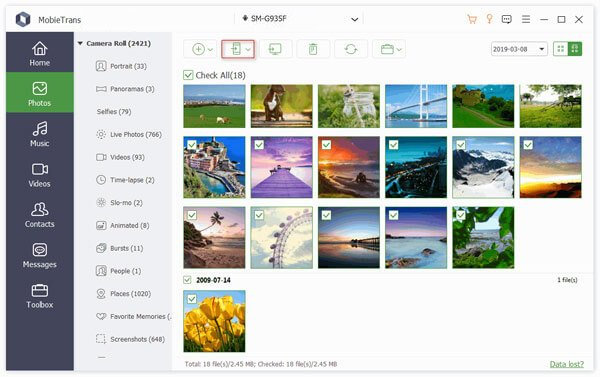
Osa 2. Samsung-tietojen siirtäminen Smart Switchillä
Koska laite, josta siirrät ja josta tiedostoja vastaanotat, ovat molemmat Samsung-puhelimia, yksinkertaisin ja yksinkertaisin tapa suorittaa Samsungin siirto uuteen puhelimeen on käytä Smart Switchiä Samsungin tarjoama ominaisuus. Koska Samsung itse tarjoaa sovelluksen, järjestelmä on sovitettu varmistamaan maksimaalisen tiedonsiirron ilman häviötä.
Tässä esittelemme sinulle tämän ohjelmiston käytön.
Vaihe 1 Lataa ja asenna Smart Switch molempiin Samsung-laitteisiin ja avaa se.
Vaihe 2 Valita Lähetä tietoja vanhassa laitteessa ja napauta sitten Langaton > allow. hana Langaton > Vastaanota tietoja uudessa puhelimessa.
Vaihe 3 Kun olet yhdistänyt kaksi Samsung-puhelinta onnistuneesti, valitse tiedostot, jotka haluat siirtää vanhassa puhelimessa, ja napauta sitten seuraava.
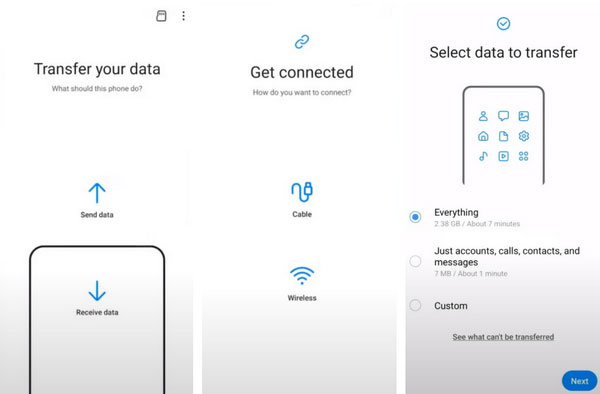
Osa 3. Suorita Samsungin ja Samsungin välinen siirto Bluetoothin kautta
Bluetoothia on käytetty tiedostojen siirtämiseen jo jonkin aikaa. Se on perinteisempi tapa siirtää tietoja. Sinun ei tarvitse muodostaa yhteyttä mihinkään verkkoon tai käyttää datakaapelia Samsungin siirron aikana uuteen puhelimeen, vaan kytke Bluetooth päälle molemmissa puhelimissa ja yhdistä ne. Mutta sen lähetysnopeus voi olla hidas, varsinkin jos haluat siirtää suurempia tiedostoja. Bluetoothin käyttäminen voi viedä paljon aikaa.
Tässä ovat vaiheet, joita sinun on noudatettava.
Vaihe 1 Tule Asetukset, ja löytää Bluetooth:. Ota se käyttöön molemmissa Samsung-laitteissa.
Vaihe 2 Tarkista alla oleva lista Käytettävissä olevat laitteetja etsi toisen laitteen nimi. Yhdistä ne.
Vaihe 3 Valitse tiedostot, jotka haluat siirtää vanhojen ja uusien Samsung-puhelimien välillä. Napauta Jaa: Ja valitse Bluetooth:, ja etsi kohde Samsung. Lopuksi napauta Hyväksyä uudessa Samsungissasi.
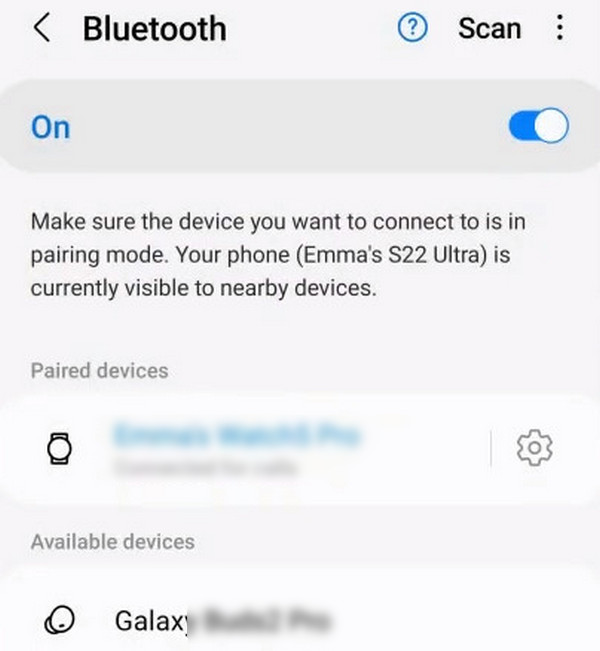
Osa 4. Käytä Samsungin NFC:tä Samsung Transferringiin
Erittäin kätevänä ja nopeana tapana lukea ja siirtää tietoja, NFC:tä voidaan käyttää myös tietojen synkronointiin Samsung-puhelimien välillä. Jos molemmissa puhelimissasi on NFC, voit hakea Samsungin ja Samsungin valokuvien siirto, videon siirto, tekstin siirto jne. tämän ominaisuuden kautta.
Tässä on mitä sinun tulee tehdä.
Vaihe 1 Ota NFC käyttöön molemmissa laitteissa. Avata Asetukset, napauta sitten Liitännät > NFC ja lähimaksut. Käynnistä se.
Vaihe 2 Pidä kahden puhelimen takakuoria yhdessä, kunnes tunnet niiden värisevän. Valitse tiedostot, jotka haluat siirtää vanhassa puhelimessa, kun yhteys on muodostettu. Napauta sitten Siirtää.
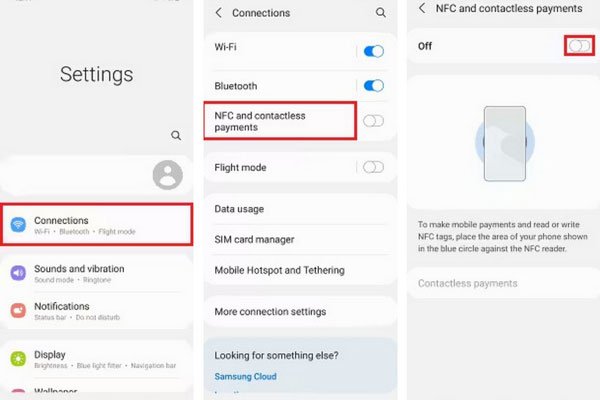
Osa 5. Siirrä tietoja Samsungin ja Samsungin välillä USB-kaapelilla
USB-kaapelin käyttäminen tietojen jakamiseen Samsung-puhelimien välillä on myös hyvin yleinen tapa siirtää tietoja. Mutta tässä prosessissa saatat tarvita tietokoneen toimimaan yhteyden esitysalueena. Liitä kaksi Samsung-puhelinta tietokoneeseen ja kopioi ja liitä tiedostot vanhasta puhelimesta uuteen puhelimeen. Toimenpide on melko yksinkertainen.
Tässä ovat vaiheet, joita voit seurata.
Vaihe 1 Yhdistä vanha puhelimesi tietokoneeseen USB-kaapelilla. Avaa kansio ja kopioi tiedostot, jotka haluat siirtää.
Vaihe 2 Liitä uusi Samsung tietokoneeseesi. Avaa kansio ja liitä sitten vanhasta puhelimesta kopioidut tiedostot uuden laitteesi tallennustilaan.
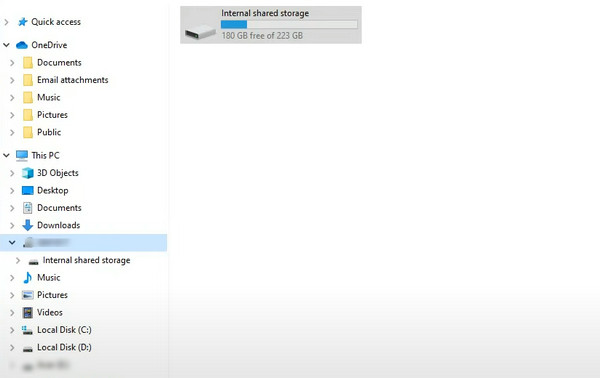
Osa 6. Usein kysyttyä tiedonsiirrosta Samsungista Samsungiin
Siirtääkö Samsung Smart Switch kaiken?
Jos käytät Samsung Smart Switchiä siirtääksesi Samsung-puhelimien välillä, voit valita, mitä tietoja haluat siirtää. Jos vanha puhelimesi on Galaxy, voit siirtää Samsungin valokuvia, tekstejä, videoita, kuvia, ääntä, asiakirjoja, Wi-Fi-tietoja, aloitusnäytön asetuksia jne.
Voiko Smart Switch siirtää yhteystietoja vanhasta Samsung-puhelimestani uuteen?
Yhteystietoja ja kalenteria ei voi siirtää Samsung-puhelimesta toiseen Smart Switchin kautta. Voit avata Yhteystiedot-sovelluksen vanhassa puhelimessasi ja siirtyä valikkoon siirtääksesi yhteystietoja. Napauta Hallitse yhteystietoja >Tuo tai vie yhteystietojaja siirrä yhteystiedot SIM-kortille. Aseta se sitten uuteen Samsung-puhelimeesi. Lisäksi voit luottaa T-Mobile Content Transfer -sovellus selvitä.
Pitäisikö minun laittaa SIM-kortti uuteen puhelimeen ennen tiedonsiirtoa?
On parasta olla siirtämättä SIM-korttia etukäteen, jotta tiedot eivät katoa siirron aikana. Kun tiedonsiirto on valmis, vedä kortti ulos vanhasta puhelimesta ja aseta se uuteen.
Kuinka kauan tietojen siirtäminen vanhasta Samsungista uuteen Samsungiin kestää?
Samsungin ja Samsungin välisen tiedonsiirron nopeuteen vaikuttavat monet tekijät, kuten käyttämäsi työkalu, siirrettävien tiedostojen koko jne. Smart Switchin käyttäminen vie noin kaksi minuuttia 1 Gt:n tietojen siirtämiseen.
Onko Samsungin ja Samsungin välinen tiedostojen siirto nopeampi kuin muut puhelimet?
Vaikka molemmat ovat Samsung-puhelimia, siirtonopeudet eivät ole kovin erilaisia. Puhelinjärjestelmän ja sovellusten toimintatapa on samanlainen. Puhelinmerkkien ero ei vaikuta suuresti siirtoprosessiin. Tietysti, jos lähetys ja vastaanotto ovat molemmat Samsung-puhelimiin, voit käyttää joitain yleisiä työkaluja, kuten Smart Switch ja Quick Share.
Yhteenveto
Tässä artikkelissa annamme yksityiskohtaisen kuvauksen viidestä lähetysmenetelmästä. Jokainen menetelmä on erittäin toimiva, ja voit soveltaa niitä ilman teknistä perustaa. Heidän joukossa, Apeaksoft MobieTrans on epäilemättä monipuolisin ja käytännöllisin siirtoavustaja. Toivomme, että voit esiintyä Samsungin tiedonsiirto sujuvasti ja täydellisesti tarjoamamme oppaan lukemisen jälkeen. Voit vapaasti jakaa kanssamme kokemuksiasi näiden menetelmien soveltamisesta ja siirtovinkkejäsi.



 iPhone Data Recovery
iPhone Data Recovery iOS-järjestelmän palauttaminen
iOS-järjestelmän palauttaminen iOS-tietojen varmuuskopiointi ja palautus
iOS-tietojen varmuuskopiointi ja palautus iOS-näytön tallennin
iOS-näytön tallennin MobieTrans
MobieTrans iPhone Transfer
iPhone Transfer iPhone Eraser
iPhone Eraser WhatsApp-siirto
WhatsApp-siirto iOS-lukituksen poistaja
iOS-lukituksen poistaja Ilmainen HEIC-muunnin
Ilmainen HEIC-muunnin iPhonen sijainnin vaihtaja
iPhonen sijainnin vaihtaja Android Data Recovery
Android Data Recovery Rikkoutunut Android Data Extraction
Rikkoutunut Android Data Extraction Android Data Backup & Restore
Android Data Backup & Restore Puhelimen siirto
Puhelimen siirto Data Recovery
Data Recovery Blu-ray-soitin
Blu-ray-soitin Mac Cleaner
Mac Cleaner DVD Creator
DVD Creator PDF Converter Ultimate
PDF Converter Ultimate Windowsin salasanan palautus
Windowsin salasanan palautus Puhelimen peili
Puhelimen peili Video Converter Ultimate
Video Converter Ultimate video Editor
video Editor Screen Recorder
Screen Recorder PPT to Video Converter
PPT to Video Converter Diaesityksen tekijä
Diaesityksen tekijä Vapaa Video Converter
Vapaa Video Converter Vapaa näytön tallennin
Vapaa näytön tallennin Ilmainen HEIC-muunnin
Ilmainen HEIC-muunnin Ilmainen videokompressori
Ilmainen videokompressori Ilmainen PDF-kompressori
Ilmainen PDF-kompressori Ilmainen äänimuunnin
Ilmainen äänimuunnin Ilmainen äänitys
Ilmainen äänitys Vapaa Video Joiner
Vapaa Video Joiner Ilmainen kuvan kompressori
Ilmainen kuvan kompressori Ilmainen taustapyyhekumi
Ilmainen taustapyyhekumi Ilmainen kuvan parannin
Ilmainen kuvan parannin Ilmainen vesileiman poistaja
Ilmainen vesileiman poistaja iPhone-näytön lukitus
iPhone-näytön lukitus Pulmapeli Cube
Pulmapeli Cube





